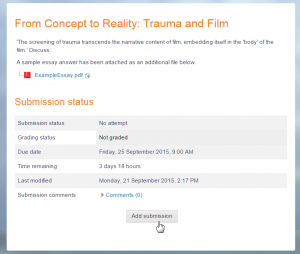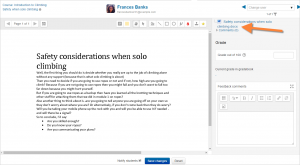「課題活動」の版間の差分
Toshihiro KITA (トーク | 投稿記録) |
Toshihiro KITA (トーク | 投稿記録) |
||
| (同じ利用者による、間の5版が非表示) | |||
| 8行目: | 8行目: | ||
==課題(提出)の種類== | ==課題(提出)の種類== | ||
学生はMoodleに直接入力したり、ファイルをアップロードしたり、メディアを追加したりできます。オプションは[送信タイプ]セクションにあり、特定のオプションが表示されない場合は、管理者に[[ | 学生はMoodleに直接入力したり、ファイルをアップロードしたり、メディアを追加したりできます。オプションは[送信タイプ]セクションにあり、特定のオプションが表示されない場合は、管理者に[[課題の設定]]ドキュメントのサイト管理設定を確認してもらいます。 | ||
'''オンラインテキスト:''' [[ | '''オンラインテキスト:''' [[Attoエディタ]]に入力されたテキストは自動的に保存され、教師はWordの制限を設定して、生徒が制限を超えると警告を表示することができます。 | ||
'''ファイルの提出:'''生徒は教師が指定する任意のタイプのファイルをアップロードできます。教師は、アップロードできるファイルの最大数と各ファイルの最大サイズを指定できます。 | '''ファイルの提出:'''生徒は教師が指定する任意のタイプのファイルをアップロードできます。教師は、アップロードできるファイルの最大数と各ファイルの最大サイズを指定できます。 | ||
| 20行目: | 20行目: | ||
教師はさまざまな方法でフィードバックを提供できます。 | 教師はさまざまな方法でフィードバックを提供できます。 | ||
学生は.docx、odt、PDFなどのドキュメントをアップロードでき、教師は学生の提出物に直接注釈を付けることができます([http://www.ghostscript.com/ Ghostscript]と[[Universal Office Converter (unoconv)|unoconv]]が必要)または[[ | 学生は.docx、odt、PDFなどのドキュメントをアップロードでき、教師は学生の提出物に直接注釈を付けることができます([http://www.ghostscript.com/ Ghostscript]と[[Universal Office Converter (unoconv)|unoconv]]が必要)または[[Googleドライブコンバータ]]管理者がインストールします)。 | ||
オンラインでテキストを提出する場合、教師が'''コメントインライン'''を「はい」に設定すると、次の2つの方法のいずれかで生徒の提出に関するフィードバックを直接送信できます。 | オンラインでテキストを提出する場合、教師が'''コメントインライン'''を「はい」に設定すると、次の2つの方法のいずれかで生徒の提出に関するフィードバックを直接送信できます。 | ||
| 27行目: | 27行目: | ||
#管理設定で許可されている場合、生徒の提出物は左側の大きなボックスに表示され、教師はコメント、ハイライト、スタンプ、その他の機能を使用して注釈を付けることができます。 | #管理設定で許可されている場合、生徒の提出物は左側の大きなボックスに表示され、教師はコメント、ハイライト、スタンプ、その他の機能を使用して注釈を付けることができます。 | ||
'''フィードバックコメント:'''により、採点者は生徒の提出物と採点についてコメントを残すことができます。 '' 'NEW IN 3.6' ''メディアおよびその他のファイルは、フィードバックを提供するときに追加される場合があります。ビデオを見る[https://www.youtube.com/watch?v=fPfQg2IhAfY | '''フィードバックコメント:'''により、採点者は生徒の提出物と採点についてコメントを残すことができます。 '' 'NEW IN 3.6' ''メディアおよびその他のファイルは、フィードバックを提供するときに追加される場合があります。ビデオを見る[https://www.youtube.com/watch?v=fPfQg2IhAfY 課題フィードバックの機能強化] | ||
この設定がサイト管理者の[割り当てフィードバックプラグインの管理]セクションでサイト管理者によって有効になっている場合、「PDFに注釈を付ける」が表示され、コメント、スタンプ、その他の機能を使用して注釈を付けることができます。 | この設定がサイト管理者の[割り当てフィードバックプラグインの管理]セクションでサイト管理者によって有効になっている場合、「PDFに注釈を付ける」が表示され、コメント、スタンプ、その他の機能を使用して注釈を付けることができます。 | ||
'''オフライングレーディングワークシート'''は、教師にグレーディングリストをスプレッドシートとしてダウンロードするためのリンクを提供します。その後、成績とフィードバックコメントをオフラインで入力し、シートを再アップロードできます。詳細については、[[ | '''オフライングレーディングワークシート'''は、教師にグレーディングリストをスプレッドシートとしてダウンロードするためのリンクを提供します。その後、成績とフィードバックコメントをオフラインで入力し、シートを再アップロードできます。詳細については、[[課題の使用]]を参照してください。 | ||
'''フィードバックファイル'''により、採点者はマーキング時にフィードバック付きのファイルをアップロードできます。これらのファイルは、マークアップされた生徒の課題、コメント付きのドキュメント、完成したマーキングガイド、または音声フィードバックである可能性があります。 | '''フィードバックファイル'''により、採点者はマーキング時にフィードバック付きのファイルをアップロードできます。これらのファイルは、マークアップされた生徒の課題、コメント付きのドキュメント、完成したマーキングガイド、または音声フィードバックである可能性があります。 | ||
==段階的な割り当て== | ==段階的な割り当て== | ||
課題は、単純な[[ | 課題は、単純な[[評点]]またはカスタマイズ可能な[[評価尺度]]で採点できます。評価方法を高度な評価に変更すると、[[評定ガイド]]または[[ルーブリック]]を使用できるようになります。 | ||
==詳細情報が必要ですか?== | ==詳細情報が必要ですか?== | ||
2020年11月6日 (金) 03:01時点における版
| 注意: 課題は初めてですか? Assignment quick guideをお試しください。 |
課題活動は、生徒が課題を提出して、教師が採点し、フィードバックするためのスペースを提供します。これは紙に節約でき、電子メールよりも効率的です。また、アートワークなど、オフラインで完了する必要がある「実世界」の課題を生徒に思い出させるためにも使用できます。したがって、デジタルコンテンツは必要ありません。
学生の提出物は、コースの1つの画面にまとめられます。 1つまたは複数のファイルの送信やテキストエッセイの入力を要求することができます。生徒にグループで課題を提出してもらうこともできます。また、教師として課題を「ブラインド」で採点することもできます。つまり、課題を提出した人物の身元を確認しないようにすることもできます。割り当てには期限と締切日を設定できます。必要に応じて延長することもできます。
課題(提出)の種類
学生はMoodleに直接入力したり、ファイルをアップロードしたり、メディアを追加したりできます。オプションは[送信タイプ]セクションにあり、特定のオプションが表示されない場合は、管理者に課題の設定ドキュメントのサイト管理設定を確認してもらいます。
オンラインテキスト: Attoエディタに入力されたテキストは自動的に保存され、教師はWordの制限を設定して、生徒が制限を超えると警告を表示することができます。
ファイルの提出:生徒は教師が指定する任意のタイプのファイルをアップロードできます。教師は、アップロードできるファイルの最大数と各ファイルの最大サイズを指定できます。
生徒は課題を提出するときに、教師にメモ(コメント)を追加できる場合があります。
フィードバックの種類
教師はさまざまな方法でフィードバックを提供できます。
学生は.docx、odt、PDFなどのドキュメントをアップロードでき、教師は学生の提出物に直接注釈を付けることができます(Ghostscriptとunoconvが必要)またはGoogleドライブコンバータ管理者がインストールします)。
オンラインでテキストを提出する場合、教師がコメントインラインを「はい」に設定すると、次の2つの方法のいずれかで生徒の提出に関するフィードバックを直接送信できます。
- 生徒の提出物はフィードバックコメントボックス(有効な場合)に表示されるので、教師はそれにコメントを付け、同じ領域にフィードバックコメントを追加できます。
- 管理設定で許可されている場合、生徒の提出物は左側の大きなボックスに表示され、教師はコメント、ハイライト、スタンプ、その他の機能を使用して注釈を付けることができます。
フィードバックコメント:により、採点者は生徒の提出物と採点についてコメントを残すことができます。 'NEW IN 3.6' メディアおよびその他のファイルは、フィードバックを提供するときに追加される場合があります。ビデオを見る課題フィードバックの機能強化
この設定がサイト管理者の[割り当てフィードバックプラグインの管理]セクションでサイト管理者によって有効になっている場合、「PDFに注釈を付ける」が表示され、コメント、スタンプ、その他の機能を使用して注釈を付けることができます。
オフライングレーディングワークシートは、教師にグレーディングリストをスプレッドシートとしてダウンロードするためのリンクを提供します。その後、成績とフィードバックコメントをオフラインで入力し、シートを再アップロードできます。詳細については、課題の使用を参照してください。
フィードバックファイルにより、採点者はマーキング時にフィードバック付きのファイルをアップロードできます。これらのファイルは、マークアップされた生徒の課題、コメント付きのドキュメント、完成したマーキングガイド、または音声フィードバックである可能性があります。
段階的な割り当て
課題は、単純な評点またはカスタマイズ可能な評価尺度で採点できます。評価方法を高度な評価に変更すると、評定ガイドまたはルーブリックを使用できるようになります。